Dalam posting berikut, sebagai video tutorial praktis sederhana, saya akan mengajari Anda langkah demi langkah cara mengaktifkan layar sekitar di Android apa pun, fungsi yang menjadi standar di berbagai terminal Motorola seperti Moto X atau Moto G, yang dengan nama Inggris Ambient Display menawarkan fungsi baru untuk mode tidur perangkat Android kami.
untuk instal Tampilan Ambient o Layar Ambient Motorola di terminal Android mana saja asing dengan merek yang sekarang dimiliki oleh Lenovo, secara logis kita harus memenuhi persyaratan tertentu yang akan saya jelaskan di bawah ini. Jika Anda bukan pengguna Root atau telah menginstal Xposed, jangan lanjutkan membaca posting ini karena opsi ini tidak akan berfungsi untuk Anda, sebagai gantinya, untuk dapat menikmati Layar Lingkungan Motorola, Anda memiliki opsi yang sederhana. pemasangan aplikasi gratis ini untuk Android dan tersedia langsung di Google Play Store.
Apakah Ambient Display atau Motorola Ambient Screen itu?

Tampilan Ambient atau Motorola Ambient Screen, adalah fitur yang ditayangkan perdana oleh Motorola dalam rangkaian perangkatnya seperti Moto G atau Moto X, yang setelah terminal memasuki mode tidur, fungsi yang disebut Ambient Display ini diaktifkan, yang dengannya terminal akan bereaksi melalui berbagai sensor yang dipasang di perangkat kami, sehingga saat kami mengangkatnya dari permukaan datar atau saat, misalnya, kami keluarkan dari saku, layar ini menampilkan layar yang elegan dengan latar belakang hitam tempat kami diperlihatkan jam dan kalender Android kami serta daftar lengkap pemberitahuan terbaru yang diterima.
Demikian juga, Tampilan Sekitar akan diaktifkan selama sensor jarak tidak tercakup untuk menunjukkan kepada kami pemberitahuan terbaru yang diterima segera setelah Anda memasukkan pemberitahuan atau pesan baru. Ini sangat berguna karena jika kita membawanya di saku, kita meletakkannya menghadap ke bawah atau ditutup dengan sampul jenis buku, fungsi Ambient Screen ini tidak akan diaktifkan karena dianggap tidak perlu, yang juga menyesuaikan konsumsi. baterai dari fungsi sensasional ini.
Dapatkah saya mengaktifkan fungsionalitas Layar Ambient Motorola di terminal Android saya?
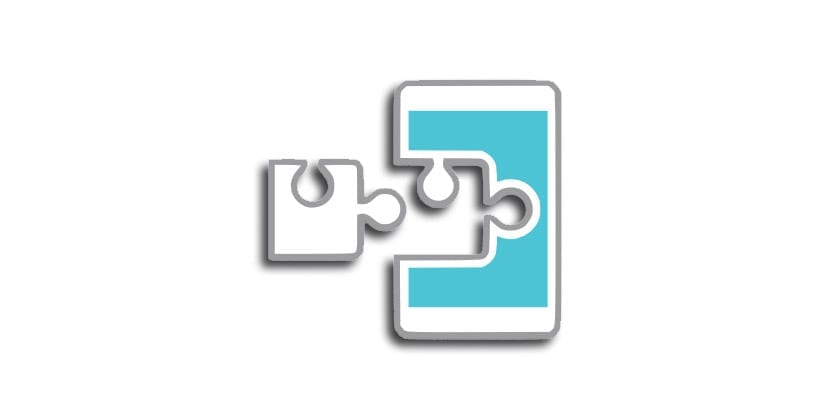
Fungsionalitas yang pada prinsipnya hanya diaktifkan sebagai standar di terminal Motorola, khususnya di jajaran Moto, sekarang Anda akan dapat menikmatinya di terminal Android Anda selama Anda memenuhi persyaratan penting ini untuk dapat menginstal fungsionalitas baru ini di perangkat Anda. Android:
- Miliki terminal Android yang di-root dengan Xpossed Framework yang di-flash. Jika Anda memiliki terminal Root dan Anda tidak tahu cara menginstal Xposed Framework, sedikit di bawah ini saya meninggalkan Anda video tutorial lengkap yang saya buat seminggu yang lalu dan di mana saya menjelaskan langkah demi langkah cara yang benar untuk memasang Xposed di Android.
- Menggunakan versi Android Lollipop atau Marshmallow.
Jika Anda memenuhi kedua persyaratan ini, maka Anda akan menjadi salah satu pemilik Android yang beruntung yang akan dapat mengaktifkan fungsionalitas terminal Moto Motorola ini, cukup dengan mengikuti langkah-langkah sederhana yang saya jelaskan dalam tutorial video terlampir yang kami mulai posting ini. .
Bagaimana cara menginstal Xposed di Android?
Jika Anda memiliki terminal root dan Anda belum memutuskan pada Instalasi Xposed di Android, Saya menyarankan Anda untuk melihat video yang saya tinggalkan tepat di atas baris ini di mana saya menjelaskan proses instalasi dan flashing Xposed Framework yang sederhana di Android.
Cara mengaktifkan Layar Ambient Motorola di Android apa pun
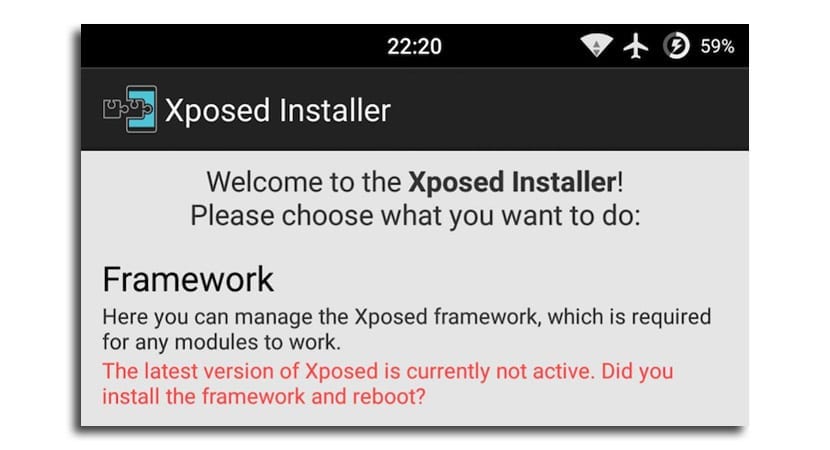
Bagaimana saya menunjukkan Anda dalam video yang saya mulai posting ini, untuk menginstal fungsi Motorola Ambient Screen di Android manapun, kita hanya perlu buka aplikasi Xposed Installer dan di bagian atau bagian dari download, temukan modulnya [LL-MM] Aktifkan Tampilan Ambien - Xposed dan klik pada kotak yang bertuliskan Instal.
Setelah modul dipasang dan diterapkan, kita hanya perlu pergi ke bagian Kerangka Penginstal Xosed dan pilih opsi Mulai ulang o Reset lunak agar modul dapat diterapkan dengan benar.
Untuk mengkonfigurasinya sesuai dengan keinginan kita, Anda hanya perlu mengikuti petunjuk atau tips yang saya tunjukkan dalam video tutorial di awal posting.

Android apa pun selain Francisco, harus memiliki ROOT dan Xposed jika tidak ada sama sekali. Tunjukkan bahwa jika applock tidak terjadi. Terima kasih untuk video Anda. Mereka menarik.
https://youtu.be/xHuEnwbI4V8
Yah, milikku telah mengaktifkannya sendiri, kurasa ...
Ini akan menjadi pembaruan terakhir ...